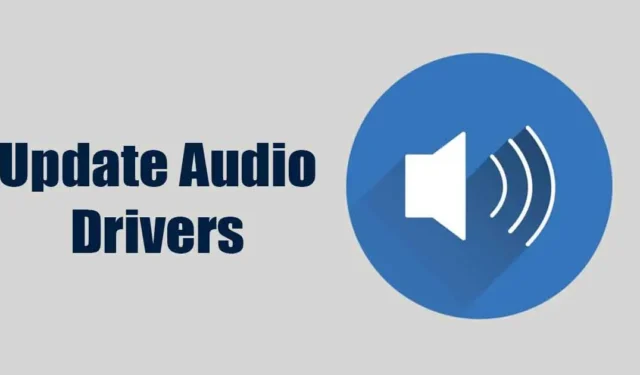
Als u een Windows 11-gebruiker bent, weet u wellicht hoe cruciaal het is om de apparaatstuurprogramma’s up-to-date te houden. Het besturingssysteem is nog nieuw en kent veel stabiliteitsproblemen. Soms kan Windows 11 stuurprogrammagerelateerde fouten of zelfs BSOD laten zien.
Het goede aan het Windows-besturingssysteem is echter dat de ingebouwde tool de meeste problemen kan oplossen. Als u bijvoorbeeld problemen ondervindt zoals vervormd geluid of vertraging van het geluid, kunt u de ingebouwde tools gebruiken om uw audiostuurprogramma’s bij te werken.
Het up-to-date houden van het audiostuurprogramma heeft verschillende voordelen; het zorgt voor hoogwaardige audio-uitvoer en sluit elk ander probleem met het afspelen van audio uit. Daarom bespreekt dit artikel hoe u audiostuurprogramma’s in Windows 11 kunt updaten.
Audiostuurprogramma’s bijwerken in Windows 11
Er zijn niet één maar meerdere manieren om de audiostuurprogramma’s op Windows 11 bij te werken; u kunt Apparaatbeheer, Windows 11-instellingen, enz. gebruiken. Hieronder hebben we ze allemaal gedeeld. Laten we eens kijken hoe u audiostuurprogramma’s kunt updaten in Windows 11.
1. Update de audiostuurprogramma’s via Windows 11 Update
De gemakkelijkste & Een probleemloze manier om alle wachtende stuurprogramma-updates op Windows 11 te installeren is door het besturingssysteem bij te werken. Windows 11 downloadt & installeert alle ontbrekende stuurprogramma’s tijdens de systeemupdate. Daarom moet u uw Windows 11 bijwerken naar de nieuwste versie.
Instellingen geopend.

2. Wanneer de app Instellingen wordt geopend, schakelt u over naar het tabblad Windows Update.

3. Klik aan de rechterkant op de knop Controleren op updates.

4. Nu controleert Windows 11 automatisch op software-updates. Als er een update in behandeling is, klikt u op de knop Downloaden en installeren.

5. Wacht nu tot de update is gedownload & wordt op uw apparaat geïnstalleerd.
Dat is het! Zo kun je audiostuurprogramma’s in Windows 11 updaten via Systeemupdates.
2. Update het audiostuurprogramma op Windows 11 via Apparaatbeheer
Bij deze methode gebruiken we het hulpprogramma Apparaatbeheer van Windows 11 om de verouderde audiostuurprogramma’s bij te werken. Hier ziet u hoe u het Windows Audio-stuurprogramma kunt bijwerken met Apparaatbeheer.
Apparaatbeheer uit de lijst met beste matchresultaten.

2. Wanneer Apparaatbeheer wordt geopend, vouwt u de Geluids-, video- en gamecontrollers uit.

3. Klik nu met de rechtermuisknop op de geluidskaart en selecteer Stuurprogramma bijwerken.

4. Klik in de prompt Stuurprogramma’s bijwerken op de optie Automatisch naar stuurprogramma’s zoeken.

Zoek op mijn computer naar stuurprogramma’s en zoek het stuurprogramma.

Dat is het! Zo kun je audiostuurprogramma’s in Windows 11 updaten via Apparaatbeheer.
3. Download het nieuwste audiostuurprogramma van de website van de fabrikant

Als u een laptop of computer van een specifieke OEM gebruikt, kunt u hun officiële website bezoeken om de nieuwste audiostuurprogramma’s voor de geluidskaart te downloaden.
Als u bijvoorbeeld een Lenovo-laptop heeft, kunt u de officiële website van Lenovo bezoeken en de nieuwste audiostuurprogramma’s downloaden.
Normaal gesproken moet u de officiële website van de fabrikant van uw laptop/pc bezoeken en hun driverrepository vinden. Zodra u de opslagplaats voor apparaatstuurprogramma’s hebt gevonden, downloadt u de nieuwste audiostuurprogramma’s & installeer ze op uw computer/laptop.
Hieronder hebben we enkele populaire OEM’s vermeld die betrokken zijn bij de productie van computers en computers. het verstrekken van apparaatstuurprogramma’s.
4. Update de audiostuurprogramma’s met behulp van stuurprogramma-updaters

Er zijn honderden stuurprogramma-updateprogramma’s beschikbaar voor Windows 11; sommige zijn goed en kunnen alle verouderde stuurprogramma’s met slechts een paar klikken bijwerken.
De meeste stuurprogramma-updaters die zijn ontworpen voor Windows 10 zijn ook volledig compatibel met Windows 11. Op Techviral hebben we al een lijst gedeeld met de beste hulpprogramma’s voor stuurprogramma-updates voor Windows; Zorg ervoor dat u die gids doorneemt en de tool kiest die bij uw behoeften past.
Deze handleiding gaat dus over het updaten van audiostuurprogramma’s op Windows 11-computers. We hebben verschillende manieren gedeeld om audiostuurprogramma’s in Windows 11 bij te werken; je kunt ze allemaal volgen. Laat het ons weten als u meer hulp nodig heeft bij het updaten van audiostuurprogramma’s in Windows 11.


Geef een reactie